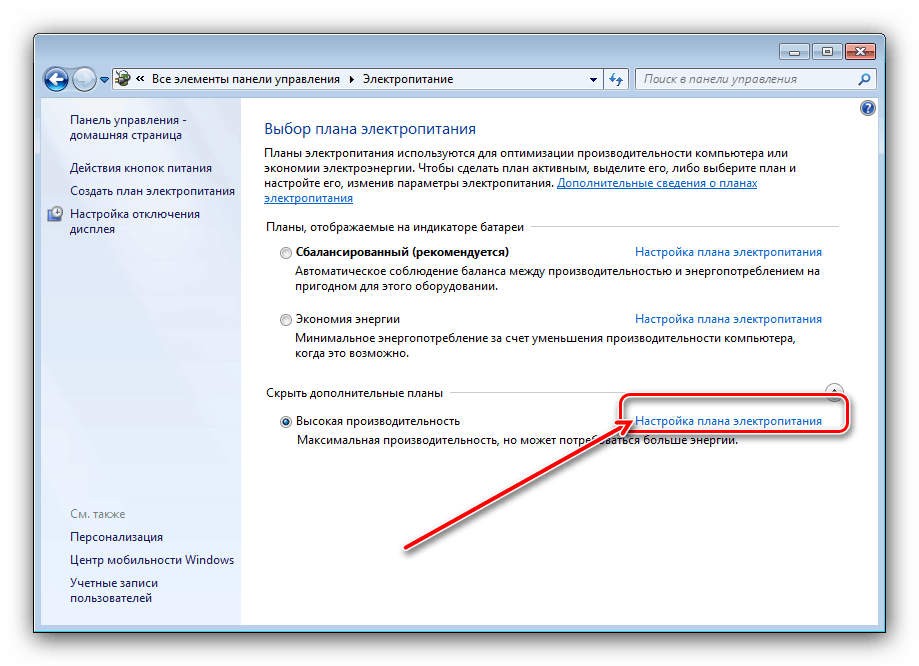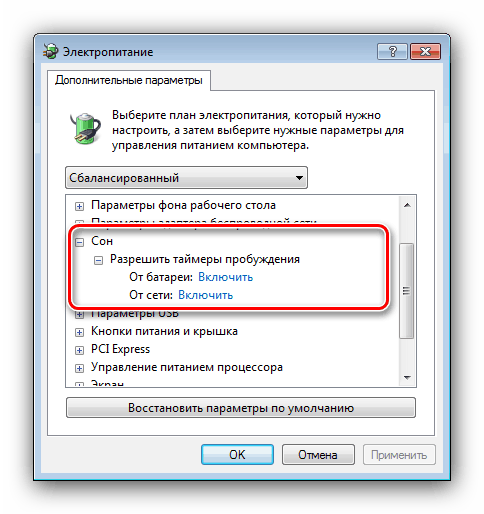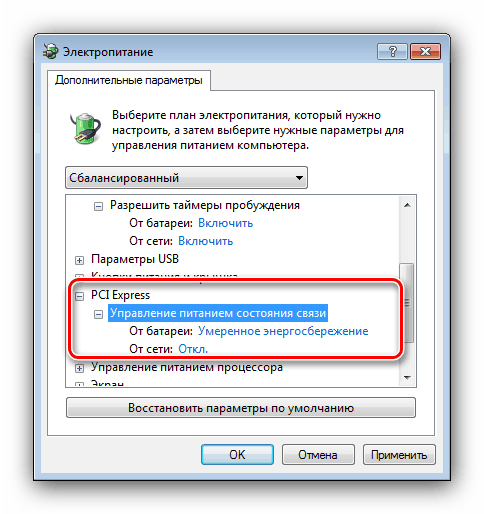Какво да направите, ако оценката на Windows 7 не е налична

Понякога потребител, който иска да знае колко продуктивен е неговият компютър с Windows 7, се обажда на System Properties, но вижда, че няма систематичен рейтинг на производителността. За някои това изобщо не е проблем, но може да означава сериозни проблеми.
съдържание
Причини и методи за отстраняване на проблеми
Причините за липсата на оценка на производителността на Windows 7 може да са няколко, а най-често срещаните са следните:
- ОС беше инсталирана наскоро и не беше направена оценка;
- пиратско копие или просто неактивирана версия;
- проблеми с драйверите на дънната платка и / или видеокартата;
- проблеми със системните файлове;
- включени са настройки за икономия на енергия (лаптопи и UMPC).
По този начин проблемите трябва да бъдат коригирани според причината, която ги е причинила. Нека започнем с най-простото решение.
Метод 1: Изпълнете оценка на ефективността
Най-често оценката не е достъпна само защото все още не е банална на този компютър, още повече, че само потребителят може да активира тази опция. Има няколко метода за получаване на оценка - за да се запознаете с тях, отидете на инструкциите на линка по-долу. 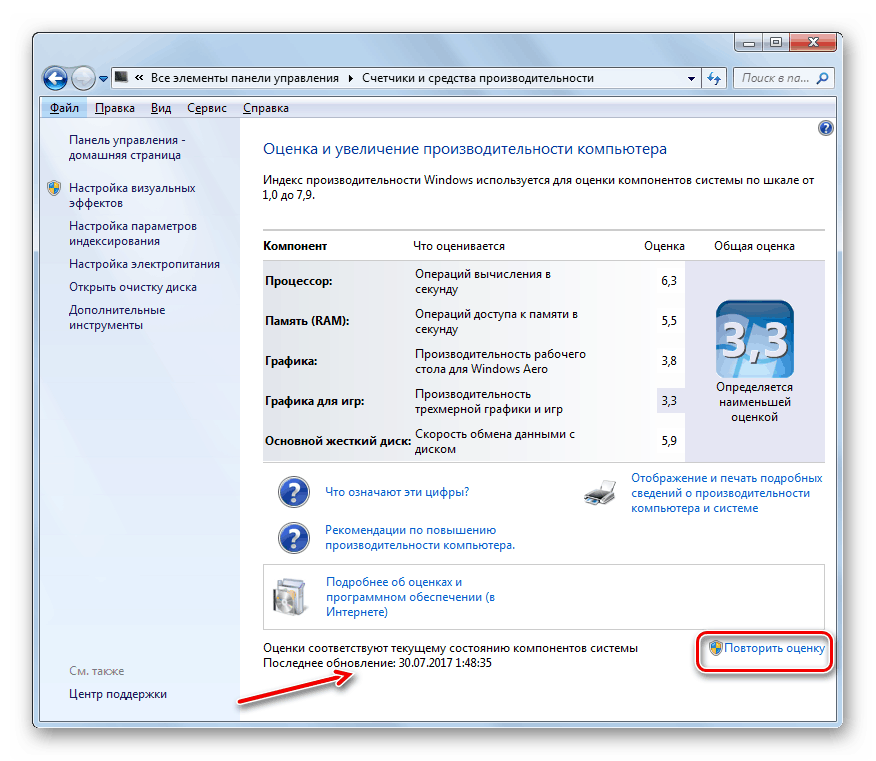
урок: Оценка на производителността в Windows 7
Метод 2: Активирайте Windows
Също така, номерът на индекса за ефективност може да не е налице, ако ОС не е активирана или е активирана с грешка, особено ако процедурата е стартирана през пробния период. Липсата на активиране на Windows 7 причинява други неудобства, затова се препоръчва да потвърдите законността на вашето копие възможно най-скоро. 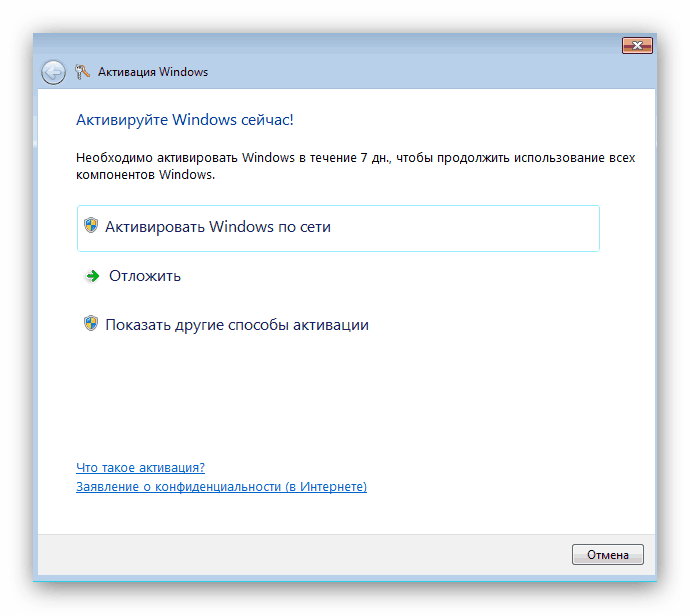
Повече подробности: Какво ще се случи, ако не активирате Windows 7
Метод 3: Инсталирайте драйверите
По-сериозна причина за проблема е липсата или повредата на драйверите на дънната платка и / или видеокартата. Факт е, че за оценка Windows използва подсистемите OpenGL и DirectX, чиято работоспособност зависи от правилната работа на графичния процесор и чипсета на основната платка на компютъра. От своя страна нормалното функциониране на тези елементи се осигурява от драйверите, така че те трябва да бъдат преинсталирани, за да разрешат въпросния проблем.
Повече подробности:
Инсталиране на драйвери за дънната платка
Как да преинсталирате драйвери на видеокарта
Метод 4: Разрешаване на грешки в системния файл
Следващият източник на неуспех са повреди или грешки в системния файл. Оценката на производителността на Windows се извършва от отделна помощна програма, която има много зависимости от други компоненти на системата и ако поне един от тях е повреден, индексът няма да бъде показан. Решението на този проблем е очевидно - трябва да проверите компонентите на системата и да премахнете грешките, ако има такива.
урок:
Проверка на целостта на системните файлове в Windows 7
Възстановяване на системни файлове в Windows 7
Също така си струва да се има предвид, че компонентите могат да се повредят в резултат на активността на зловреден софтуер, така че няма да е на място и проверката на системата за инфекция. 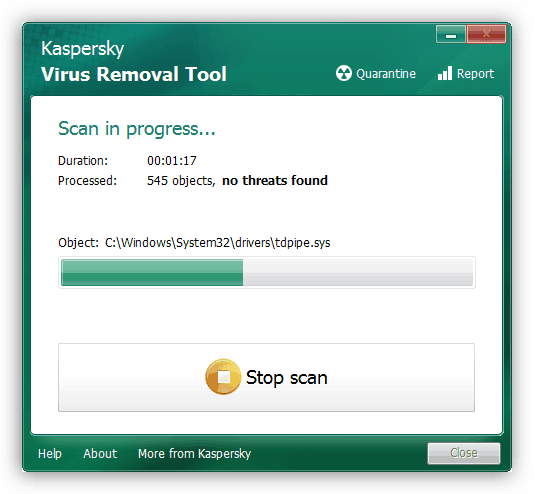
Повече подробности: Борбата срещу компютърните вируси
Често причината за неизправност може да бъде и грешки в устройството, софтуер (поради фрагментиране на данни) и хардуер (в резултат на механични повреди). Ако първоначалната проверка и възстановяване на целостта на системните файлове се провалиха, проверете HDD - може би е време да го промените.
Повече подробности: Проверка на твърдия диск за грешки в Windows 7
Метод 5: Настройка на вашия план за захранване (лаптоп)
Доста необичайна причина за неработоспособността на оценяването на работата на системата в лаптопите е, че системата е настроена на строг режим на пестене на енергия. В този случай обикновено всичко е деактивирано, включително услугата за проверка на неговата ефективност. Изходът от ситуацията в този случай е очевиден - трябва или да превключите плана за захранване на по-ефективен, или ръчно да конфигурирате текущия.
- Отворете "Старт" и използвайте елемента "Контролен панел" .
- Превключете дисплея в режим "Големи икони" , след което щракнете с левия бутон върху позицията "Захранване" .
- За да превключите автоматично захранването в режим на производство, проверете плана за висока производителност , след което приложите промените.
- За да конфигурирате ръчно текущия план, щракнете върху връзката "Конфигуриране на схемата на захранване . "
![Ръчно конфигуриране на Windows 7 Power за активиране на оценка на производителността]()
Следваща - „Промяна на разширените настройки за захранване“.
- Ще се появи прозорец с опции. За да възстановите оперативността на услугата за оценка, задайте следните настройки:
- „Sleep“ - „Разрешаване на таймери за събуждане“ : и двете позиции в положение „Enable“ ;
- “PCI Express” - “Управление на захранването на състоянието на комуникация” : опция “На батерията” до “Умерено пестене на енергия” , опция “В мрежа” - “Изключено” ;
- „Мултимедийни настройки“ - „В случай на общ достъп до мултимедия“ : и двата елемента в позиция „Забраняване на прехода ...“ ;
![Конфигурирайте пробуждане на Windows 7, за да активирате оценката на производителността]()
![Опции за шина на Windows 7 за активиране на оценка на производителността]()
- След като направите промените, щракнете върху "Приложи" и "ОК" .
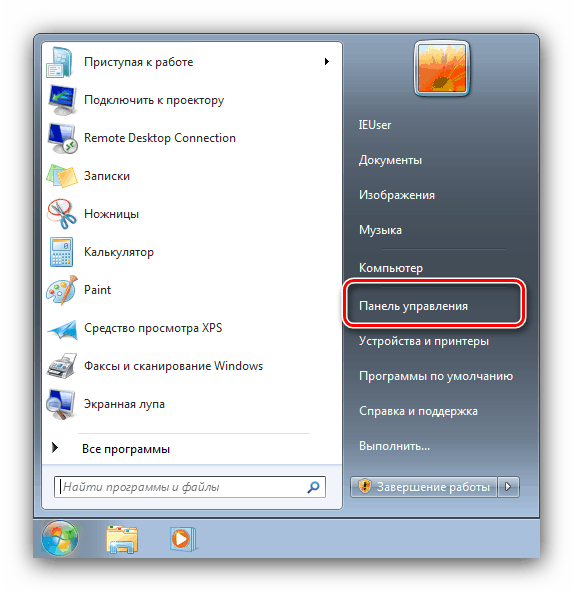
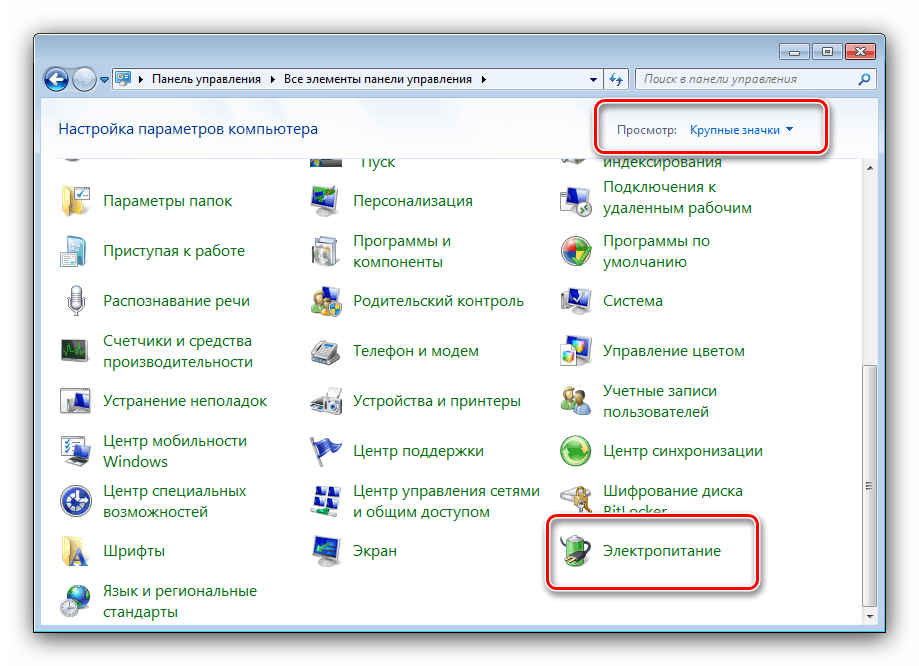
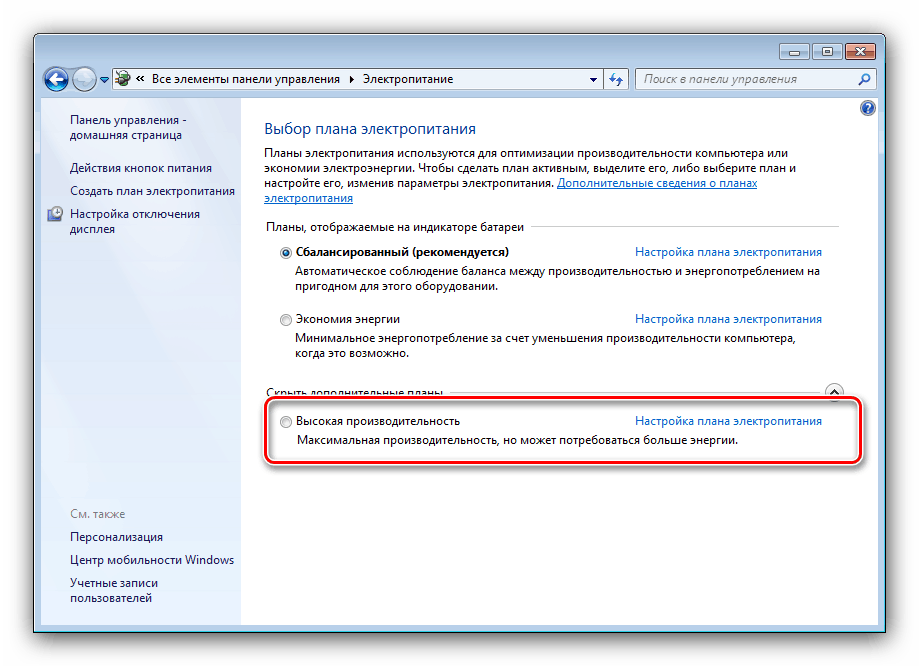
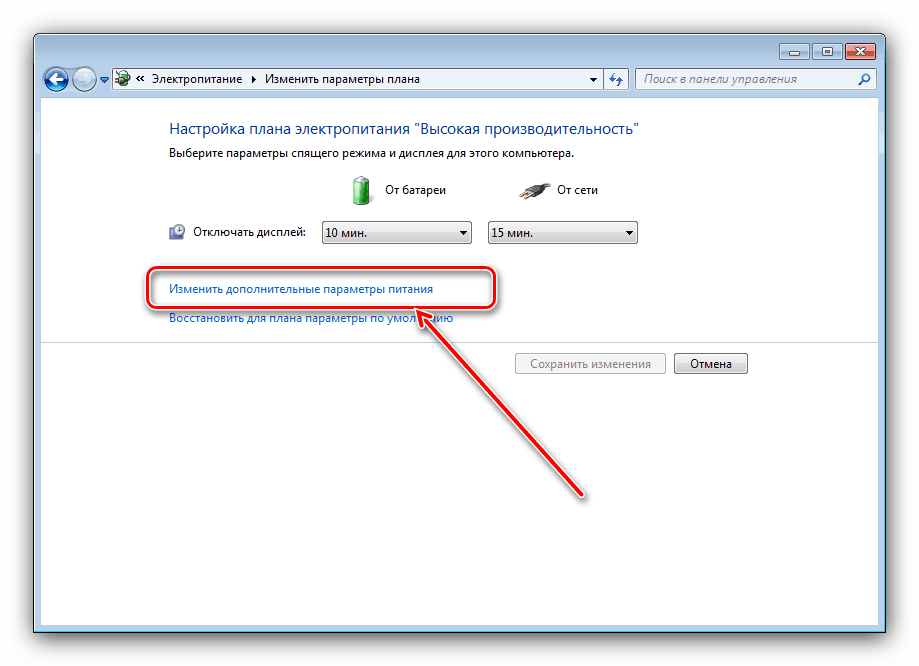
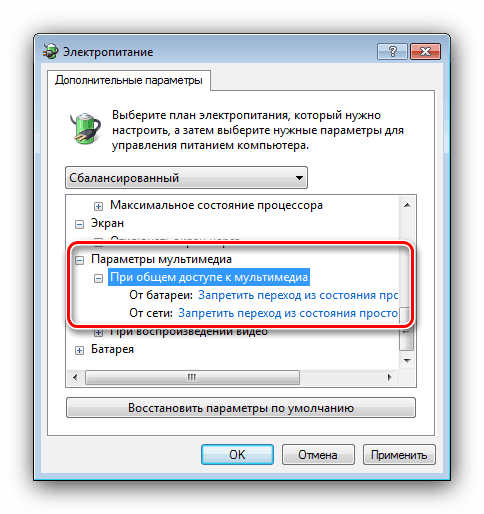
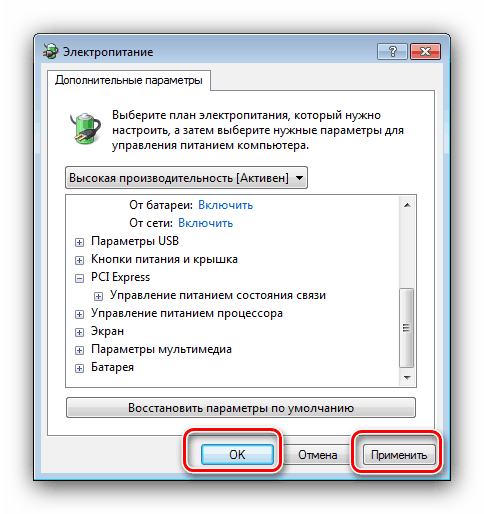
Активирането на тези опции трябва да върне дисплей с индекс на ефективността.
Метод 6: Използване на програма на трети страни
Ако никой от методите, представени по-горе, не помага да разрешите проблема, но трябва да проверите производителността на компютъра на всяка цена, приложения на трети страни са на ваше разположение, които също са по-точни от системния инструмент на Windows 7. 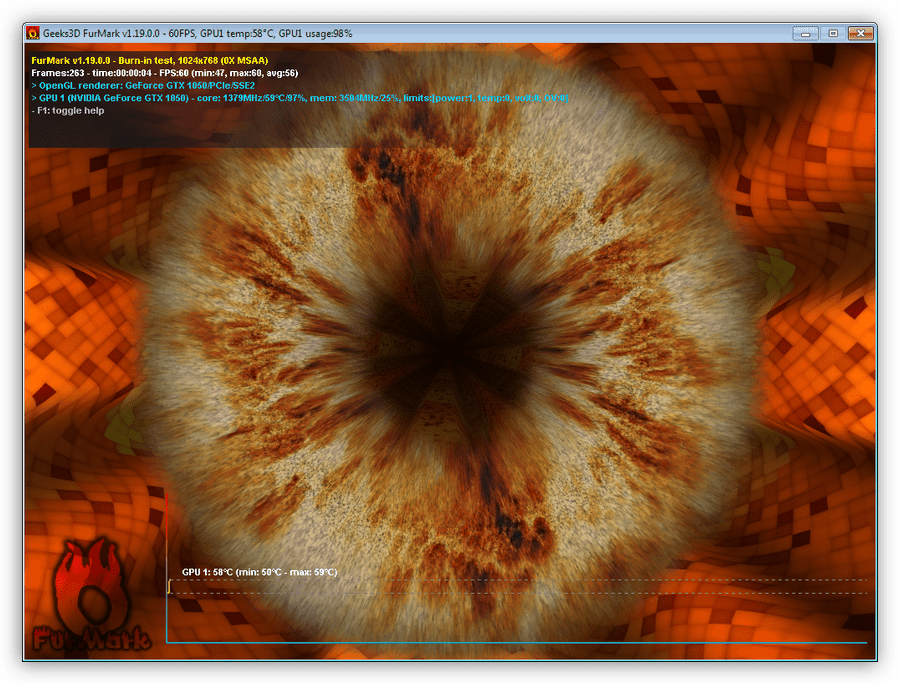
Повече подробности: Тестване на компютърната работа
заключение
Разгледахме причините, поради които оценката на производителността на системата в Windows 7 може да не е налична, както и методите за разрешаване на тази повреда. Както можете да видите, в основата си те са тривиални и напълно отстраними от силите на дори неопитен потребител.